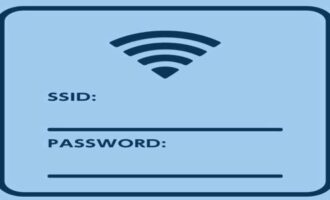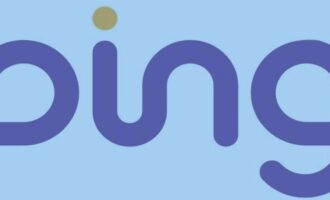- Оптика PON/GPON
- Оптика FTTb
- По телефонной линии ADSL
- По кабельной сети DOCSIS
- Скорость по WiFi
- Как точно измерить скорость интернета?
- Какая скорость нужна для комфортного использования интернета?
- 5 причин низкой скорости
- 1. Проблемы с роутером
- 2. Проблема с сетевой картой или устаревшие драйвера
- 3. Тарифный план с низкой скоростью
- 4. Проблемы на стороне провайдера
- 5. Вирусы на компьютере
- ВидеоФакт: Лохотрон от Ростелеком
Скоростной трафик нужен далеко не для всех целей. Если вы пользуетесь только соцсетями и играете в онлайн-игры, подойдут самые дешевые тарифы. Но если вашу WiFi сеть эксплуатирует множество устройств, которые активно пользуются трафиком, смотря высококачественные видео или скачивая файлы – то будет нужен более высокоскоростной тариф. Ниже мы опишем, какая должна быть скорость интернета Ростелеком для различных целей, а также расскажем как ее измерить.
Оптика PON/GPON
Благодаря тому, что при подключении клиента к интернету при использовании технологии xPon, кабель протягивается непосредственно от провайдера до его квартиры, минуя промежуточные узлы, поэтому скорость соединения крайне высокая. Какой должна быть максимальная скорость интернета от Ростелеком при соединении по оптоволокну? Она ограничена 2.5 Гигабит/сек на скачивание и 1.25 Гигабит/сек на передачу информации. При подключении такого тарифа от Ростелекома клиенту также предоставляется специальный маршрутизатор (терминал), в который оптоволоконный кабель вставляется напрямую.


Оптика FTTb
При подключении по FFTb также используется оптоволокно. Но, в отличие от GPON, оптоволоконный кабель соединяется с домовым узлом, а оттуда уже по квартирам расходятся витые пары, т. е. медные кабеля. При этом скорость интернета ограниченна именно пропускной способностью витой пары, т. е. 100 мегабит/сек.


Преимущество же данной технологии в том, что FFTb обеспечивает стабильное соединение без помех.
По телефонной линии ADSL
ADSL – это Asymmetric Digital Subscriber Line, то есть асимметричная цифровая абонентская линия. В случае с ADSL для выхода в интернет используется действующая телефонная линия. Медные кабеля, используемые для подключения по линии АДСЛ, не подходят для высокоскоростной передачи информации, а также имеют низкую помехозащищенность.
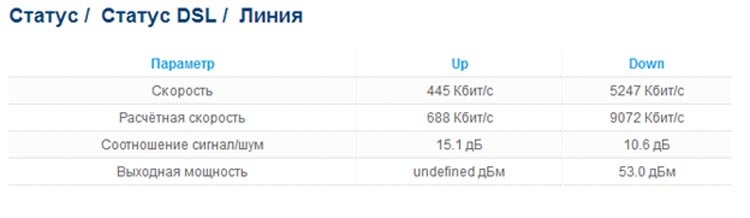
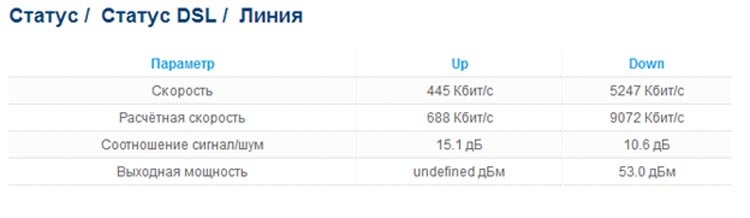
Это вариант доступа к интернету подойдет в том случае, если скорость для пользователя не является приоритетным фактором. Благодаря этому даже на сегодняшний день есть достаточное количество абонентов, выходящих в глобальную сеть именно через телефонную линию, которая присутствует практически в каждом доме (то есть вам не нужно будет переплачивать за прокладку дополнительных проводов и подключение). Максимальная скорость тарифов ADSL, в среднем, составляет около 10 мегабит/сек.
По кабельной сети DOCSIS
Стандарт DOCSIS позволяет осуществлять подключение к глобальной сети через телевизионный кабель.
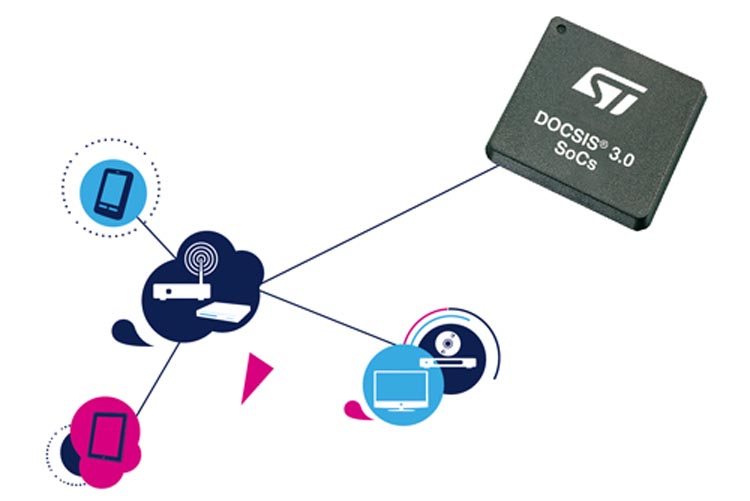
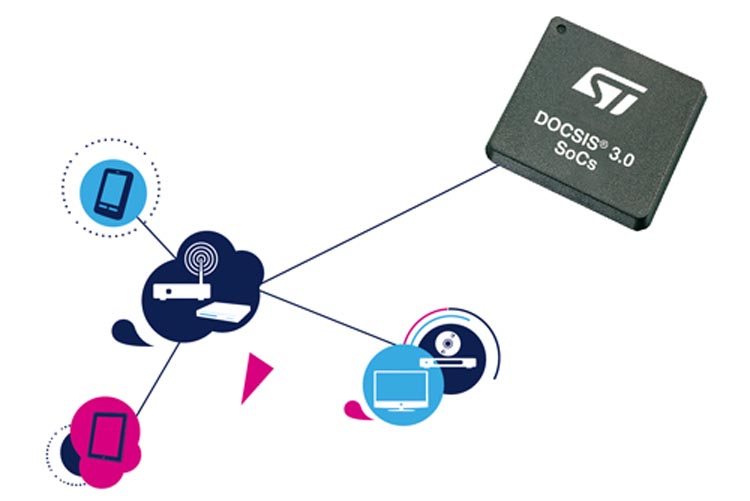
При такой технологии, скорость соединения достигает максимум 42 мегабит/сек, при этом скорость передачи информации – всего 10 мегабит/сек. В Санкт-Петербурге интернет по данной технологии достигает 100 мегабит/сек благодаря построенной волоконно-оптической магистральной сети.
Скорость по WiFi
Максимальная скорость передачи информации по беспроводной домашней сети зависит не только от того, тариф с какой скоростью предоставляет вам провайдер (по ADSL линии, по оптике или по DOCSIS), но и от параметров самого WiFi устройства. Многие современные устройства поддерживают передачу 150 или даже 300 мегабит/сек. Если у вас интернет GPON, то есть смысл задуматься о покупке более дорогих устройств, которые передают по воздуху до 1 гигабита/сек и выше.
Однако, все цифры, перечисленные выше – это предельные значения. На деле же скорость несколько ниже, и на это влияет множество факторов. Ниже перечислим, почему она может падать:
- Загружен канал. В этом случае лучше в настройках роутера сменить канал, или назначить автовыбор.
- Загружен диапазон. В больших городах может быть так, что диапазон 2.4 ГГц используется множеством устройств соседей, и на любом канале маршрутизатором, работающим на данной частоте, будет некомфортно пользоваться. Решение – 5 ГГц диапазон.
- Маршрутизатор находится далеко от ПК, много препятствий находится на пути сигнала (стены, мебель).
- Установлен старый стандарт работы (например, 802.11g), ограничивающий скорость, или старый стандарт шифрования (например, WEP).
- Большая мощность сигнала (она нужна для увеличения зоны покрытия). Лучше ее уменьшить.
- Прошивка давно не обновлялась.
- Много подключенных устройств, расходующих трафик.
Как точно измерить скорость интернета?
Один из самых популярных сервисов для проверки скорости интернета – SpeedTest. Он находится по сайту speedtest.net, а также есть специальное одноименное приложение для мобильных устройств, благодаря которому можно проверять среднюю скорость интернета на Ростелекоме через подключенный по Wi-Fi через телефон или планшет.
Чтобы провести замер скорости соединения с глобальной сетью на компьютере, необходимо отключить все программы, расходующие интернет-трафик. Для этого можно вызвать Диспетчер задач, выбрать эти приложения (например, торрент-трекеры, мессенджеры или игровые лаунчеры). При наличии VPN-сервиса его также необходимо отключить. Теперь можно запустить браузер, перейти на сайт сервиса для измерения скорости speedtest.net и провести тест, нажав на основную кнопку по центру окна.
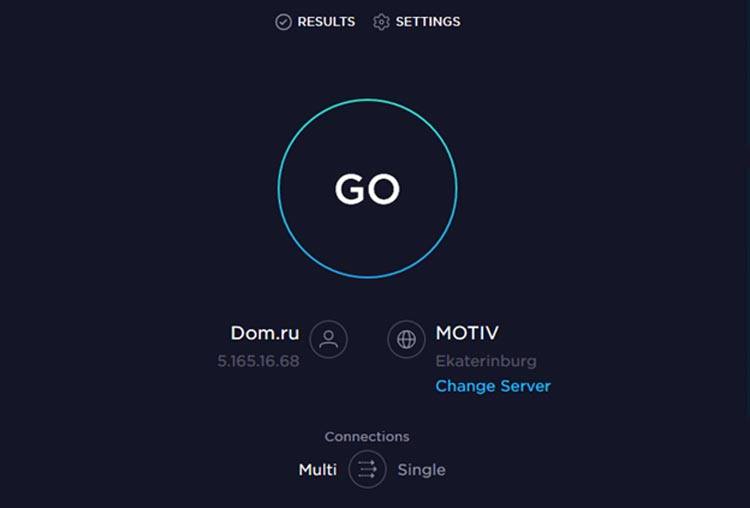
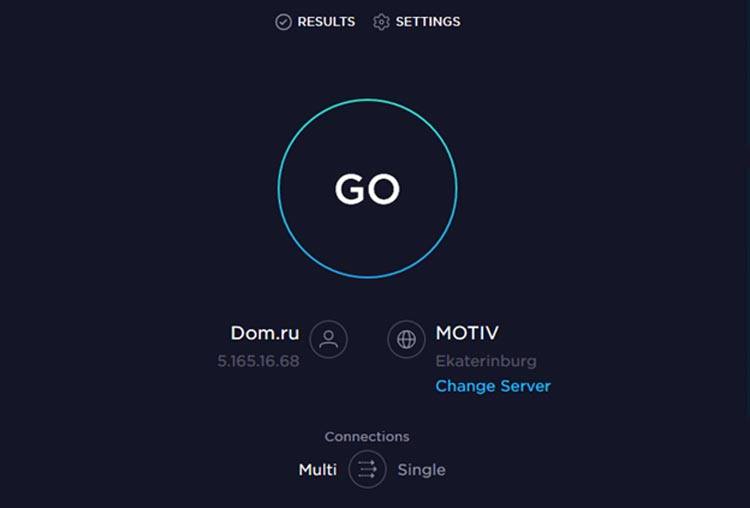
Как видите, измерение скорости осуществляется всего лишь нажатием одной кнопки. В мобильном приложении всё точно также. Нужно только скачать его через Play Market, запустить его, и нажать на кнопку по центру.
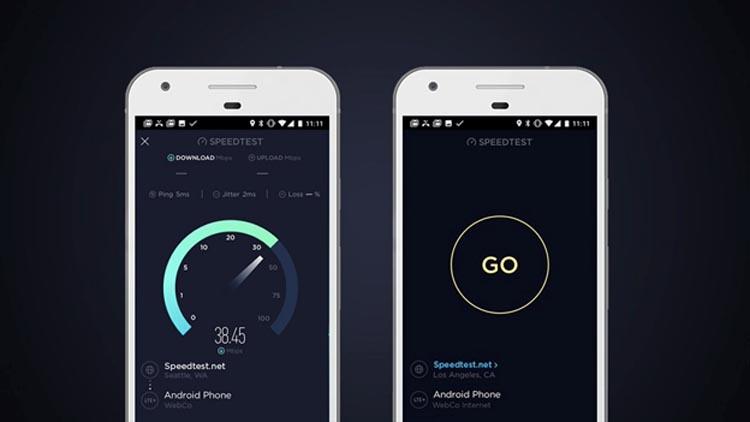
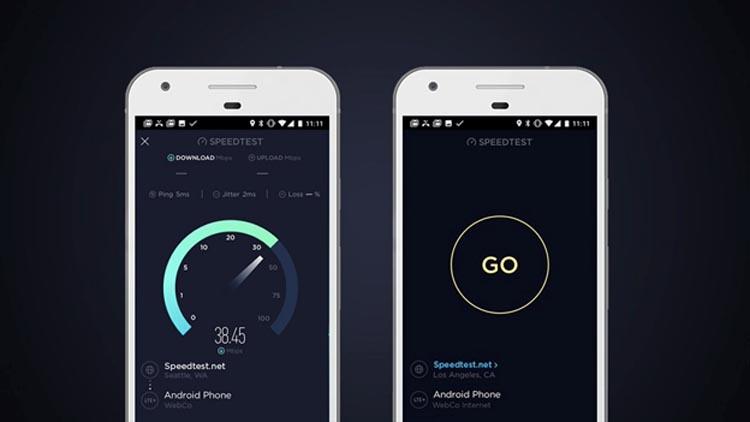
После проверки на экране будут показаны данные о скорости загрузки (Download), исходящего трафика (Upload) и о пинге (Ping).
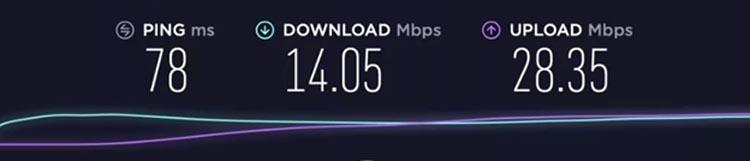
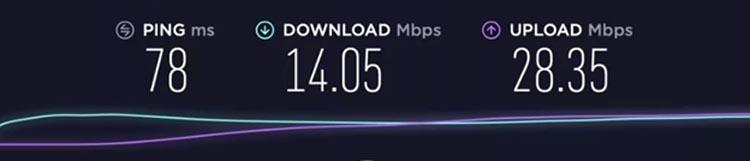
Какая скорость нужна для комфортного использования интернета?
Для разных задач требуется разная скорость интернета. Не стоит покупать себе самый дорогой тариф, если вы пользуетесь только социальными сетями и Скайпом.
Для социальных сетей достаточно всего 1 мегабита/сек, так как этого достаточно для прогрузки текста, фотографий и коротких видео.
Для игр также достаточно всего 1 мегабита/сек, так как самый важный параметр для игры по интернету – это пинг, а не быстрота передачи информации.
Для просмотра видео минимальными являются следующие значения:
- 480p – 2 мегабита/сек;
- 720p (HD) – 5 мегабит/сек;
- 1080p (FullHD) – 8 мегабит/сек;
- 2160p (UltraHD, 4k) – 25 мегабит/сек.
Для видеозвонков, например, по Скайпу, достаточно всего 300 килобит/сек, в HD-качестве – 5 мегабит/сек. Голосовые звонки без изображения требуют всего 100 килобит/сек.
5 причин низкой скорости
1. Проблемы с роутером
Проблема низкоскоростной передачи информации может заключаться в роутере. В этом случае нужно зайти в его настройки и изменить некоторые параметры. Рассмотрим, как это сделать, на примере устройства TP-Link:
- Заходим в веб-интерфейс. Для этого нам понадобится информация (IP-адрес, логин и пароль), находящаяся на корпусе устройства и браузер. Прописываем в нем IP, далее авторизуемся, введя логин и пароль.


- Заходим в «Настройки беспроводного режима». В выборе режима кликаем на «Авто» или «Смешанный». С выбором канала все несколько сложнее. Нужно проанализировать, какой канал наименее загружен соседскими устройствами (для этого есть специальные утилиты), и выбрать его. Либо можно также выбрать «Авто».

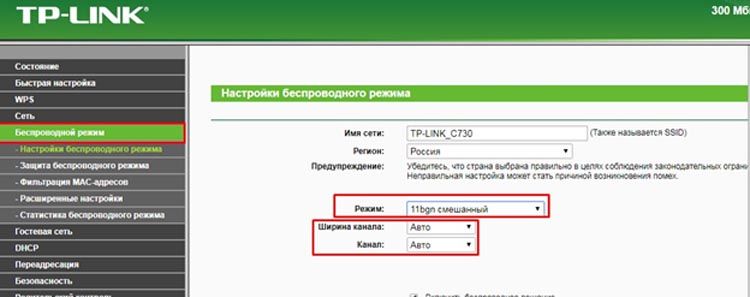
- Ширина канала – лучше выбрать 20/40 или 20 ГГц. При 40 ГГц есть шанс ловить помехи от соседей.
2. Проблема с сетевой картой или устаревшие драйвера
Нужно посмотреть, есть ли проблемы с сетевой картой. При их наличии в Диспетчере устройств напротив адаптера будет желтый восклицательный знак. Но даже если его нет, можно перестраховаться и попробовать обновить драйвер. Проще всего это сделать в самом Диспетчере.
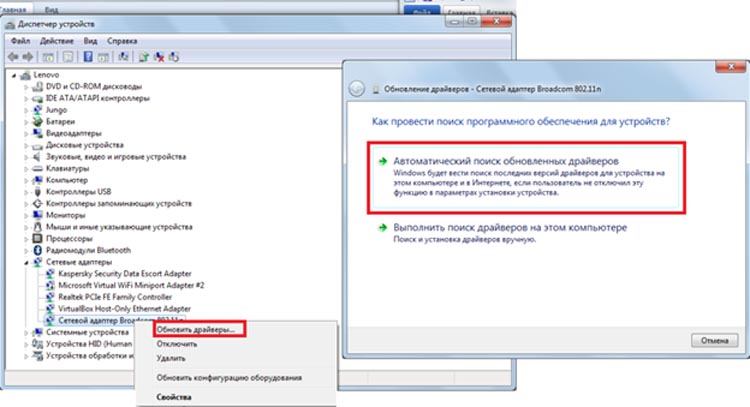
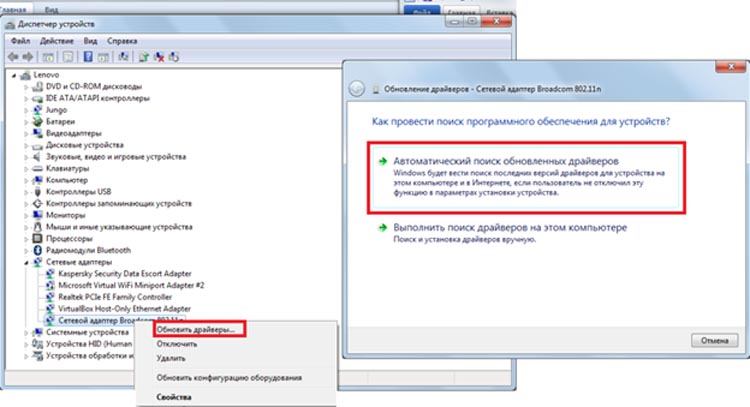
Если система не видит новых драйверов в сети, ищем их сами на официальном сайте производителя и устанавливаем. После этого уже выбираем не автопоиск, а нажимаем на «Выполнить поиск драйверов на этом компьютере», указав путь к файлу.
3. Тарифный план с низкой скоростью
Если у вас интернет подключен через телефонную линию, скорость передачи информации составит всего 10 мегабит/сек, поэтому через нее уже не получится смотреть видео в 4K. Так что единственный выход – это сменить тариф на более скоростной.
Тем не менее, можно максимально оптимизировать уже имеющееся подключение, выключив фоновые программы, расходующие интернет, и отключив другие устройства, подсоединенные к WiFi сети.
4. Проблемы на стороне провайдера
На стороне провайдера могут быть технические проблемы или проводиться профилактические работы, из-за которых скорость может упасть или вообще интернет может быть недоступен. Чтобы это узнать, необходимо позвонить в техподдержку.
5. Вирусы на компьютере
Вирусная активность негативно сказывается на быстродействии компьютера и точно также влияет на скорость интернета. Чтобы на 100% обезопасить себя от этой проблемы настоятельно рекомендуем проверить компьютер на наличие вирусных угроз. Для этого подойдет бесплатная программа Dr.Web CureIt, скачать которую можно на официальном сайте совершенно бесплатно.
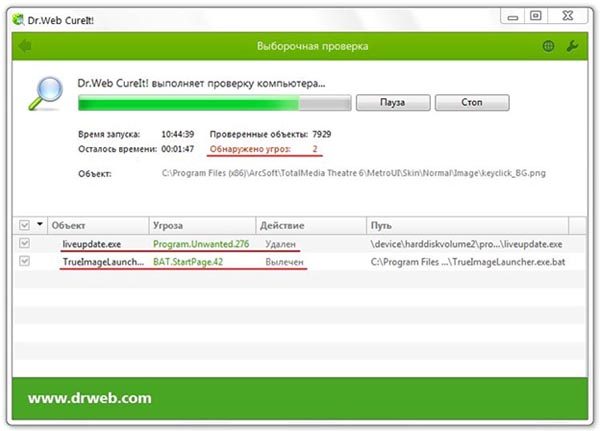
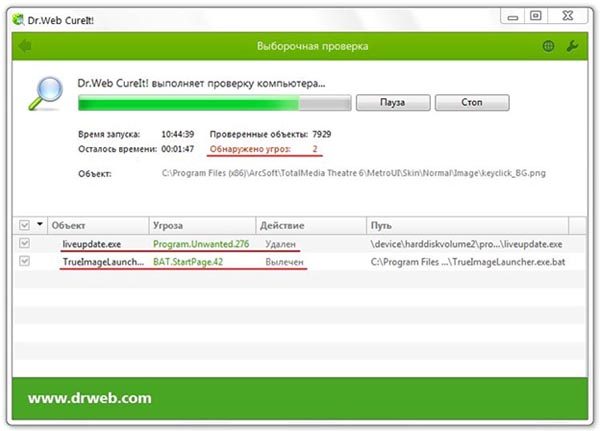
На этом у нас всё. У вас остались вопросы? Тогда обязательно задавайте их в комментариях, и наши эксперты с удовольствием помогут вам.